Matplotlib如何使用fill_between方法来实现各种填充效果
在数据可视化中,填充区域是一种常见的方法,用于突出数据之间的关系或变化。在matplotlib中,可以使用fill_between方法来实现填充区域的效果。在这篇文章中,我们将详细介绍如何使用fill_between方法来实现各种填充效果。
1. 简单的填充效果
首先,让我们来看一个简单的示例,如何使用fill_between方法来填充两条折线之间的区域。
import matplotlib.pyplot as plt
import numpy as np
x = np.arange(0, 10, 0.1)
y1 = np.sin(x)
y2 = np.cos(x)
plt.plot(x, y1, color='blue', label='sin(x)')
plt.plot(x, y2, color='red', label='cos(x)')
plt.fill_between(x, y1, y2, color='gray', alpha=0.5)
plt.legend()
plt.show()
Output:
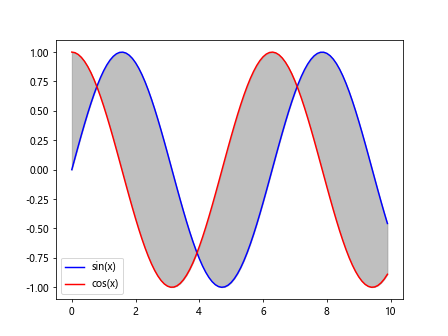
在上面的示例中,我们生成了两条正弦曲线和余弦曲线,然后使用fill_between方法填充了两条曲线之间的区域,填充颜色为灰色,透明度为0.5。
2. 指定填充区域的条件
除了填充两条曲线之间的区域外,我们还可以根据一定的条件来填充区域。下面是一个示例代码,演示如何根据y值的大小来填充区域。
import matplotlib.pyplot as plt
import numpy as np
x = np.arange(0, 10, 0.1)
y = np.sin(x)
plt.plot(x, y, color='blue', label='sin(x)')
plt.fill_between(x, y, where=y>0, color='green', alpha=0.3)
plt.fill_between(x, y, where=y<0, color='red', alpha=0.3)
plt.legend()
plt.show()
Output:
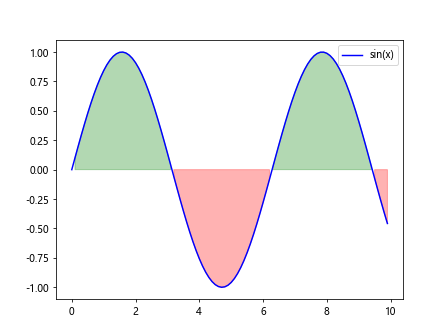
在上面的示例中,我们根据sin(x)的正负值来填充区域,当y大于0时,填充颜色为绿色,当y小于0时,填充颜色为红色。
3. 演示不同填充效果
除了填充两条曲线之间的区域外,我们还可以根据不同的需求来实现各种填充效果。下面是一个示例代码,演示了如何在不同位置填充不同颜色的区域。
import matplotlib.pyplot as plt
import numpy as np
x = np.arange(0, 10, 0.1)
y = np.sin(x)
plt.plot(x, y, color='blue', label='sin(x)')
plt.fill_between(x, y, 0, where=y>0, color='green', alpha=0.3)
plt.fill_between(x, y, 0, where=y<0, color='red', alpha=0.3)
plt.legend()
plt.show()
Output:
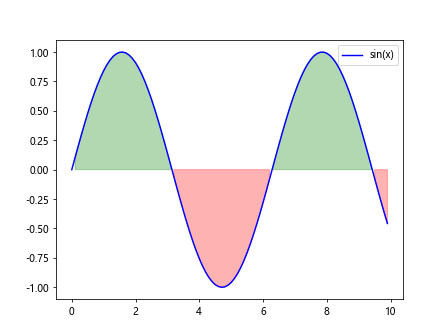
在上面的示例中,我们根据sin(x)的正负值来填充区域,但是填充的位置是从y=0开始的。
4. 使用数组填充区域
在一些特定的情况下,我们需要使用数组来填充区域。下面是一个示例代码,演示了如何使用数组来定义填充区域。
import matplotlib.pyplot as plt
import numpy as np
x = np.arange(0, 10, 0.1)
y = np.sin(x)
mask = np.where(y>0, 1, 0)
plt.plot(x, y, color='blue', label='sin(x)')
plt.fill_between(x, y, where=mask, color='orange', alpha=0.3)
plt.legend()
plt.show()
Output:
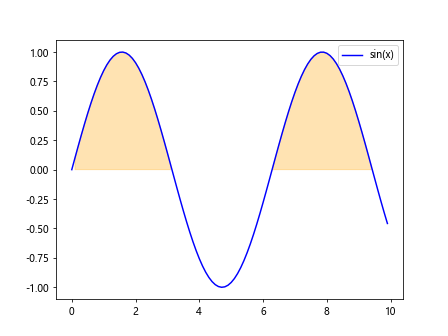
在上面的示例中,我们根据y的正负值生成了一个mask数组,然后根据mask数组来填充区域,使得正值部分的填充颜色为橙色。
5. 填充多个区域
除了填充两条曲线之间的区域外,我们还可以填充多个区域,下面是一个示例代码,演示了如何填充多个区域。
import matplotlib.pyplot as plt
import numpy as np
x = np.arange(0, 10, 0.1)
y1 = np.sin(x)
y2 = np.cos(x)
plt.plot(x, y1, color='blue', label='sin(x)')
plt.plot(x, y2, color='red', label='cos(x)')
plt.fill_between(x, y1, y2, where=(y1>y2), color='green', alpha=0.3)
plt.fill_between(x, y1, y2, where=(y1<y2), color='red', alpha=0.3)
plt.legend()
plt.show()
Output:
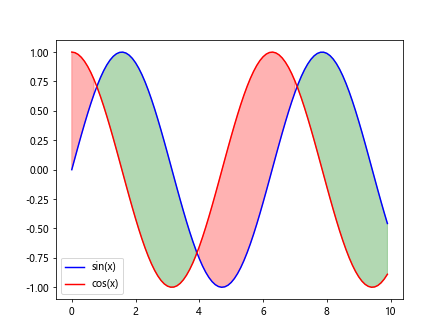
在上面的示例中,我们生成了两条正弦曲线和余弦曲线,然后根据y1和y2的大小关系来填充不同的颜色。
6. 设置填充区域的边界
在填充区域时,有时候我们需要设置填充区域的边界。下面是一个示例代码,演示了如何设置填充区域的边界。
import matplotlib.pyplot as plt
import numpy as np
x = np.arange(0, 10, 0.1)
y = np.sin(x)
plt.plot(x, y, color='blue', label='sin(x)')
plt.fill_between(x, y, where=(y>0), color='green', alpha=0.3, interpolate=True)
plt.fill_between(x, y, where=(y<0), color='red', alpha=0.3, interpolate=True)
plt.legend()
plt.show()
Output:
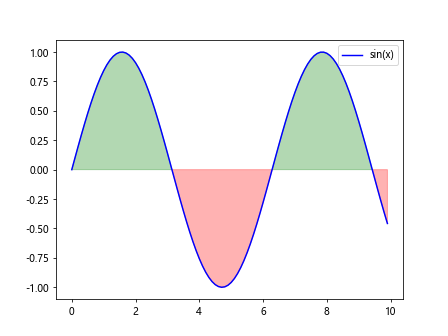
在上面的示例中,我们设置了interpolate参数为True,使得填充区域的边界更加平滑。
7. 填充多边形区域
除了填充线段之间的区域外,我们还可以填充多边形区域。下面是一个示例代码,演示了如何填充多边形区域。
import matplotlib.pyplot as plt
import numpy as np
x = np.array([1, 2, 3, 2, 1])
y = np.array([1, 3, 2, 1, 2])
plt.plot(x, y, color='blue')
plt.fill(x, y, color='green', alpha=0.3)
plt.show()
Output:
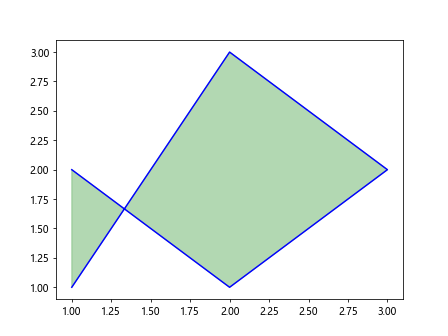
在上面的示例中,我们生成了一个五边形,然后使用fill方法来填充多边形区域。
8. 使用多个填充区域
在一些特定的情况下,我们需要使用多个填充区域。下面是一个示例代码,演示了如何使用多个填充区域。
import matplotlib.pyplot as plt
import numpy as np
x = np.arange(0, 10, 0.1)
y = np.sin(x)
plt.plot(x, y, color='blue', label='sin(x)')
plt.fill_between(x, y, where=(y>0), color='green', alpha=0.3)
plt.fill_between(x, y, where=(y<0), color='red', alpha=0.3)
plt.fill_between(x, y, where=(x>5), color='orange', alpha=0.3)
plt.legend()
plt.show()
Output:
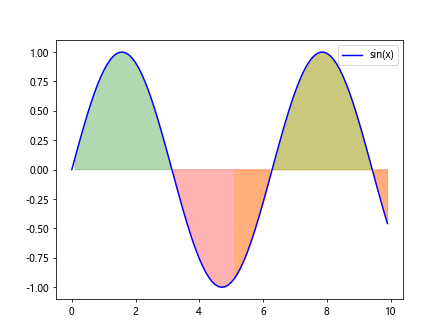
在上面的示例中,我们使用了三个填充区域,分别根据y的正负值和x的大小来填充不同的颜色。
9. 使用fill_betweenx填充区域
除了fill_between方法外,我们还可以使用fill_betweenx方法来填充区域。下面是一个示例代码,演示了如何使用fill_betweenx方法填充区域。
import matplotlib.pyplot as plt
import numpy as np
y = np.arange(0, 10, 0.1)
x1 = np.sin(y)
x2 = np.cos(y)
plt.plot(x1, y, color='blue', label='sin(y)')
plt.plot(x2, y, color='red', label='cos(y)')
plt.fill_betweenx(y, x1, x2, where=(x1>x2), color='green', alpha=0.3)
plt.fill_betweenx(y, x1, x2, where=(x1<x2), color='red', alpha=0.3)
plt.legend()
plt.show()
Output:
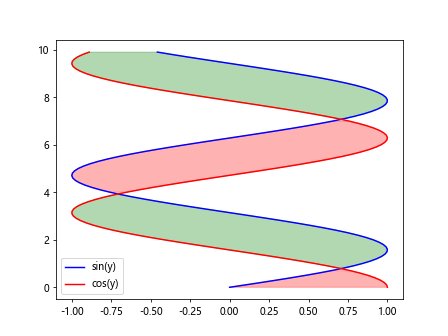
在上面的示例中,我们生成了两条正弦曲线和余弦曲线,然后使用fill_betweenx方法根据x1和x2的大小关系来填充不同的颜色。
10. 设置填充区域的zorder
在绘制图形时,我们可以设置各个元素的zorder来控制显示的层次。下面是一个示例代码,演示了如何设置填充区域的zorder。
import matplotlib.pyplot as plt
import numpy as np
x = np.arange(0, 10, 0.1)
y = np.sin(x)
plt.plot(x, y, color='blue', label='sin(x)')
plt.fill_between(x, y, where=(y>0), color='green', alpha=0.3, zorder=1)
plt.fill_between(x, y, where=(y<0), color='red', alpha=0.3, zorder=2)
plt.legend()
plt.show()
Output:
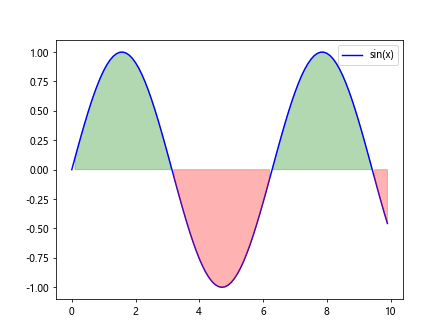
在上面的示例中,我们分别设置了两个填充区域的zorder,使得红色填充区域在绿色填充区域的上层显示。
11. 填充区域的效果
填充区域的效果不仅仅是单色填充,还可以使用渐变填充。下面是一个示例代码,演示了如何使用渐变填充效果。
import matplotlib.pyplot as plt
import numpy as np
x = np.arange(0, 10, 0.1)
y = np.sin(x)
plt.plot(x, y, color='blue', label='sin(x)')
plt.fill_between(x, y, where=(y>0), color='green', alpha=0.3)
plt.fill_between(x, y, where=(y<0), color='red', alpha=0.3, edgecolor='black', hatch='/', linestyle='--')
plt.legend()
plt.show()
Output:
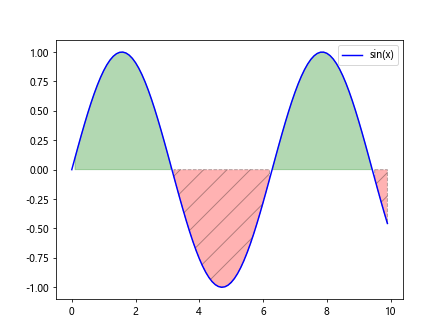
在上面的示例中,我们使用了红色填充区域,并设置了边框颜色为黑色,填充效果为斜线状。
12. 填充区域的透明度
填充区域的透明度可以通过alpha参数来设置,下面是一个示例代码,演示了如何设置填充区域的透明度。
import matplotlib.pyplot as plt
import numpy as np
x = np.arange(0, 10, 0.1)
y = np.sin(x)
plt.plot(x, y, color='blue', label='sin(x)')
plt.fill_between(x, y, where=(y>0), color='green', alpha=0.1)
plt.fill_between(x, y, where=(y<0), color='red', alpha=0.5)
plt.legend()
plt.show()
Output:
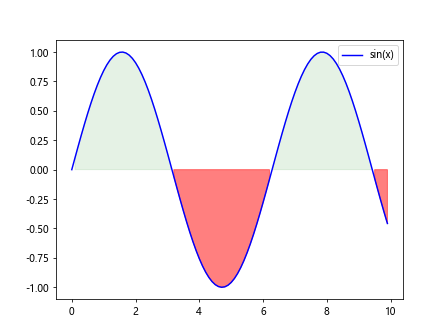
在上面的示例中,我们分别设置了绿色填充区域和红色填充区域的透明度,绿色填充区域的透明度为0.1,红色填充区域的透明度为0.5。
13. 设置填充区域的标签
在填充区域时,有时候我们需要对填充区域进行标记。下面是一个示例代码,演示了如何设置填充区域的标签。
import matplotlib.pyplot as plt
import numpy as np
x = np.arange(0, 10, 0.1)
y = np.sin(x)
plt.plot(x, y, color='blue', label='sin(x)')
plt.fill_between(x, y, where=(y>0), color='green', alpha=0.3, label='Positive Area')
plt.fill_between(x, y, where=(y<0), color='red', alpha=0.3, label='Negative Area')
plt.legend()
plt.show()
Output:
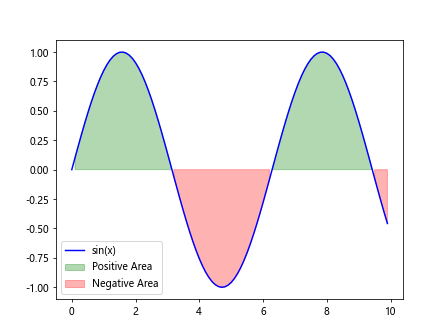
在上面的示例中,我们分别对正值区域和负值区域填充区域设置了标签,用于标记不同区域。
14. 填充区域的图例
填充区域的区域可以添加到图例中,下面是一个示例代码,演示了如何添加填充区域到图例中。
import matplotlib.pyplot as plt
import numpy as np
x = np.arange(0, 10, 0.1)
y = np.sin(x)
plt.plot(x, y, color='blue', label='sin(x)')
line1, = plt.plot([], [], color='green', alpha=0.3)
line2, = plt.plot([], [], color='red', alpha=0.3)
plt.fill_between(x, y, where=(y>0), color='green', alpha=0.3)
plt.fill_between(x, y, where=(y<0), color='red', alpha=0.3)
plt.legend([line1, line2], ['Positive Area', 'Negative Area'])
plt.show()
Output:
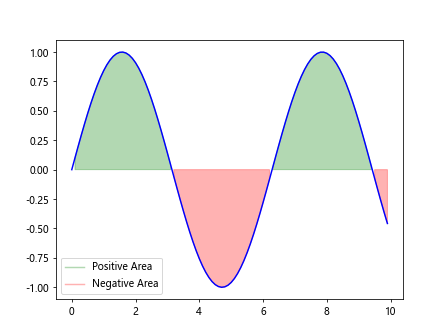
在上面的示例中,我们分别创建了两个空的线段用于图例展示,然后将填充区域添加到图例中。
15. 设置填充区域的边界线条样式
填充区域的边界线条样式可以通过edgecolor、linestyle和linewidth参数来设置,下面是一个示例代码,演示了如何设置填充区域的边界线条样式。
import matplotlib.pyplot as plt
import numpy as np
x = np.arange(0, 10, 0.1)
y = np.sin(x)
plt.plot(x, y, color='blue', label='sin(x)')
plt.fill_between(x, y, where=(y>0), color='green', alpha=0.3, edgecolor='black', linestyle='--', linewidth=1.5)
plt.fill_between(x, y, where=(y<0), color='red', alpha=0.3, edgecolor='blue', linestyle='-.', linewidth=2.0)
plt.legend()
plt.show()
Output:
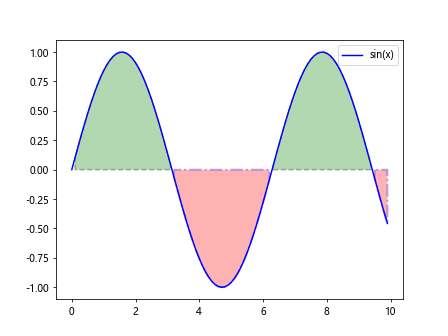
在上面的示例中,我们分别设置了正值填充区域和负值填充区域的边界线条样式,包括颜色、线型和宽度。
 极客笔记
极客笔记